[Centralisation] ASUS G50, Aides, Tutos
ASUS G50, Aides, Tutos [Centralisation] - Portable - Ordinateurs portables
Marsh Posté le 11-02-2009 à 21:59:27
ASUS G50 et G70
Révélés au Public lors du computex 2008, les G50 et G71 sont les nouveaux ordinateurs portables d'Asus estampillés "Republic of Gamers". Conçues pour remplacer les séries G1/G2 et G70s, ils sont sous la nouvelle plateforme Intel Centrino 2.
Disponible à un d'un prix raisonnable pour une puissance permettant de faire tourner les jeux actuels, beaucoup d'entre nous n'ont pas pu résister.
1. Présentation •
Look extérieur






Il est clair que ce portable ne ressemble à aucun autre. Son design à base de leds et de contour orange et noir lui donne certes un look plutôt agressif mais sans non plus lui donner un air "jacky". Regardez les photos et faites vous votre opinion!
• Bundle
Dans la plupart des cas, le bundle est constitué de:
- Une souris logitech mx518 ou une razer copperhead bleue


- Le jeu alone in the dark
-vista 64 bits ou 32 bits
- Un sac à dos pour transporter le PC 
- Un CD de restauration (pas de cd de windows ) , un cd de driver et des cd outils divers.
• OLED
Comme ses prédécesseurs, il possède un écran OLED se situant à côté des touches d'accès rapide. Il est possible de configurer à souhait ce petit écran afin d'y afficher toutes sortes d'informations ou images en tout genre (indicateur de batterie, utilisation CPU ou ram, messages msn...).

• Nvidia 9700 mgt
Carte graphique Geforce 9700M GT 512 Mo GDDR3 dédiés
• ExpressGate
L'ordinateur est livré avec un outil bien sympathique (quoique inutile): l'Express Gate (Splashtop) qui permet d’utiliser plusieurs fonctions (browser, skype...) du PC quelques secondes seulement après avoir appuyé sur un bouton spécifique de démarrage.
• Connectique
1 x HDMI Port
1 x VGA port(D-sub 15 pin)
4 x USB 2.0 ports
1 x Express card
1 x Microphone-in jack
1 x Headphone-out jack (S/PDIF)
1 x IEEE 1394 port
1 x RJ11 Modem
1 x RJ45 LAN
1 x Infrarouge
1 x Line-in jack
1 x E-SATA Port
2. Les différents modèles et leurs Configurations
• G50V-AK015K, G50V-AK029K et G50V-AK043K (strictement identiques) - Intel Core 2 Duo P8600 - 2,4 GHz
- 4 Go
- 15,4 " resolution 1680x1050
- NVIDIA GeForce 9700M GT
- 320 Go
- 2,8 Kg
-Vista 64 bits
• Asus G71V-7S057C
Intel Core 2 Duo - P8600 - 2,4 GHz
- 4 Go
- 17 "
- NVIDIA GeForce 9700M GT
- 640 Go
- 4,7 Kg
-Vista 64 bits
• Asus G71V-7T043G
Intel Core 2 Extreme - QX9300 - 2,53 GHz
-4 Go
- 17 "
- NVIDIA GeForce 9700M GT
- 1000 Go
- 4,7 Kg
-Vista 64 bits
• Asus G50V-AS028C
Intel Core 2 Duo - P8400 - 2,26 GHz
- 4 Go
- 15,4 " résolution 1440x900
- NVIDIA GeForce 9700M GT
- 320 Go
- 2,8 Kg
-Vista 32 bits
3. Les tests et performances
4. Drivers graphiques
Méthode :
Aller dans le gestionnaire de périphérique > carte graphique > Nvidia géforce 9700 gt
- Désinstaler le driver
- redémarer
- télécharger le nouveau driver + le fichier ".inf"
lien : http://www.laptopvideo2go.com/drivers
- remplacer le fichier .inf dans le dossier décompressé
- installer le nouveau driver
- redémarer
5. GNU/linux
6. OLED
Voici un petit topic, permettant de modifier l’affichage de ce petit écran . LCDHYE à la place de direct console permettra d’afficher les températures, utilisation de la mémoire, du cpu, du disque dur,….
http://forum.hardware.fr/hfr/Progr [...] 0199_3.htm
7. Batterie additionnelle
9 cellules
http://1toppc.com/Merchant2/mercha [...] gory_Code=
8.pièces détachées
http://www.asusparts.eu/index.php? [...] 3674_73675
9. FAQ
• Problème de son?
Pour le grésillement, aller dans panneau de configuration, son, click droit sur "speakers", propriétés, dolby, et vérifier que la fonction natural bass est désactivée.
Pour augmenter le son aller dans le bios et régler le volume sur 8
Pour désactiver le boom « républic of gamer » mettre sur off 
• Problème de wifi?
Pour ceux qui ont un problème avec le wifi qui est désactivé,
Mettre votre bouton devant le PC sur ON !
Après aller dans :
Panneau de configuration > gestionnaire de périphériques > cartes réseau, clic droit sur la carte wifi, et "activer" ! (ne le faire que s'il est désactivé, sinon pas touche !)
Et pour régler le problème une fois pour toutes, dans le gestionnaire de périf, clic droit sur la carte wifi (dans cartes réseau), propriétés, onglet "gestion de l'alimentation", décocher la case "autoriser l'ordi à éteindre ce périf pour économiser l'énergie".
Ensuite, dans panneau de config > options d'alim > modifier les paramètres du mode > modif les paramètres d'alim avancés, changer pour chaque mode d'alim (bien vérifier tous les modes !), sur batterie ou secteur, l'option "parametres des cartes sans fil sur "performances maximales".
Vérifier également :
Aller dans les services windows, et vérifier que le service "Service de configuration automatique WLAN" est activé, s’il ne l’est pas, activez-le.
Si vous ne pouvez pas activer ce service (windows vous affiche une erreur), vérifiez alors que ces services soit activés :
Pour que ce service fonctionne il a besoin de 2 autres services :
- Appel de procédure distante (RPC)
- Protocole EAP (Extensible Authentication Protocol)
Donc il faut réactiver ces 2 services et activer wlan aprés.
un petit reboot et tout rentre dans l'ordre.
• Windows XP en double boot
http://www.aieaie.com/installer-xp-apres-vista/
• Logiciel pour profiter des fonctionnalités de la souris
http://www.logitech.com/index.cfm/ [...] 9&cl=fr,fr
• Liste de logiciels bien utile :
-cpuz (infos cpu)
-Gpuz (infos gpu)
-HWMonitor (indication de température cpu, gpu, dd)
-ccleaner (nettoayge bdr)
-glary utilities (optimisation os)
-auslogics registry defrag
-auslogics disk defrag
-ad-aware
-spybot
-everest (info générale sur le pc)
-lcdHype (pour modifier l'affichage de l'écran oled)
• Problème de processus qui utile 100% du CPU
Faire une mise a jour du bios
Bios téléchargeable sur le site d'asus :
http://support.asus.com/download/d [...] uage=fr-fr
OU Formater et réinstaller
Message édité par alias47 le 11-02-2009 à 22:43:42
---------------
Topic vente : http://forum.hardware.fr/hfr/JeuxV [...] 3630_1.htm - scripts LCDHYPE : http://forum.hardware.fr/hfr/Progr [...] pe-prenez-
Marsh Posté le 11-02-2009 à 22:04:31
Avant de commencer, je vous conseille de redimensionner les partitions, pas plus de 80 Go pour la partition système !
Et Merci à Xstouf pour les commentaires (en rouge) ! ![]()
II) Installation propre de Windows Vista x64
Commencez par installer un Windows Vista autre que celui fourni sur les CD de récupérations, au moins, vous n’aurez pas tous les programmes ASUS par défaut. Je vous conseille en tout cas d’utiliser Windows Vista Business x64. C’est avec cette version que j’ai pu me configurer un OS redémarrant en 60 secondes chronos
1ère étape : Téléchargez au préalable ces drivers :
Intel INF x64 et x86 : http://downloadmirror.intel.com/10 [...] 012_PV.exe
Intel Turbo Memory x64 et x86 : http://downloadmirror.intel.com/17331/a08/INVM18CD.exe
Intel Max Storage Manager x64/x86: http://downloadmirror.intel.com/17268/a08/iata87cd.exe
Drivers Intel Wireless 5100 : http://downloadmirror.intel.com/17 [...] .0_v32.exe
Realtek LAN : ftp://218.210.127.132/cn/nic/Inst [...] 6_0205.zip
L’ordre d’installation des drivers importe peu. Cependant, il est fortement conseillé de commencer par le driver Intel INF ! Redémarrez à chaque fois votre ordinateur lorsque l’on vous y invite.
Ensuite à partir du CD de drivers ou téléchargés du site http://vip.asus.com installez les drivers/utilitaires suivants :
- NB SW KIT
- ATKAPCI
- AGFXNEX
- KEYBOARD FILTER
- ATK HOTKEY
- ATK OSD 2
- AUDIO
- MEDIA CARD READER
- CAMERA
- TOUCHPAD
- ITE REMOTE
- ATK MEDIA
- POWER 4 GEAR EXTREME
- DIRECT CONSOLE 2
Installez ensuite les dernières drivers de votre carte graphique (x64).
L’ordinateur pourra redémarrer pendant l’installation, une fois que tous les logiciels sont installés ASUS Notebook PC Driver vous propose un nouveau redémarrage, acceptez.
2ème étape : Installez un(e) Anti Virus / Suite Antivirus et Firewall correct ; NOD32, Kaspersky Internet Security…
3ème étape : Lancez ensuite Windows Update et installez toutes les mises à jour. Désactivez l’installation automatique des mises à jour, mais demandez à que le système vous notifie quand des MAJ sont disponibles.
4ème étape : Optimisation & Nettoyage avec TuneUp Utilities
Téléchargez TuneUp Utilities 2009, installez le et lancez le programme.
Commencez par vous occupez des performances en créant un profil avec TuneUp Speed Optmizer, voici comment j'ai choisi de le configurer.

En fonction de ce que vous aurez indiqué TuneUp vous proposera des "améliorations", ici quelques exemples :
- Délai d'arrêt des services qui passe à 15 secondes
- Délai d'arrêt des programmes qui passe à 15 secondes
- etc...
Une fois que cela est effectué, passez dans l'onglet "Gagner de l'espace disque", cliquez sur "Sauvegardes et fichiers inutiles" (peut prendre quelques minutes)

Voici ce qui devrait s'afficher, ce qui nous intéresse particulièrement sont les Sauvegardes des mises à jour Windows puisqu'elles prennent beaucoup de place, bref cochez tout et nettoyez.
5ème étape : Configuration des services Windows
Il s'agit ici de désactiver tous les services inutiles afin d'optimiser le démarrage mais aussi la mémoire disponible. Utile de préciser qu'il ne faut pas désactiver tout et n'importe quoi ![]()
Deux liens pouvant être utiles : Guide Service XP / Guide Service Vista
Voici ce que j'ai choisi de désactiver :
- Agent de protection réseau
- Agent de stratégie IPsec
- Assistance IP
- Cache de police de Windows Presentation
- Carte à puce
- Centre de sécurité
- Client DNS
- Collecteur d'événement de Windows
- Découverte SSDP
- Explorateur d'ordinateur
- Fichiers hors connexion
- Journal d'événements Windows
- NVIDIA Display Driver Service
- Ouverture de session secondaire
- Pare-feu Windows (Kaspersky Internet Security s'en charge)
- Partage de connexion ICS
- Prise en charge de l'application Rapports et solutions aux problèmes du Panneau de Configuration
- Registre à distance
- Routage et accès distant
- Service de notification d'événements système
- Service de partage de port Net.tcp
- Service de rapport d'erreurs Windows
- Service Panneau de saisie Tablet PC
- Station de travail
- Superfetch
- Téléphonie
- Windows Defender
- Windows Search
Les services indiqués en rouge ne sont pas à désactiver si vous comptez utiliser créer un réseau domestique et/ou utiliser les rapport Windows
Redémarrez votre ordinateur afin de vérifier que tout se passe bien ![]()
5ème étape : MSCONFIG
Lancez MSCONFIG afin de configurer les programmes se lançant au démarrage de Windows, décochez tout ce qui vous semble inutile. Chez moi je n'ai laissé coché que Kaspersky et ATK OSD2.
6ème étape : Désinstallez certaines fonctionnalités Windows (chez moi sont installés : Microsoft .NET Framework 3.0 et les services d'impression)
7ème étape : Lancez TuneUp Maintenance en 1 click (Nettoyage du registre, Suppression des raccourcis incorrects, Suppression des fichiers temporaires, Défragmentation des disques durs si nécessaire)
8ème étape : Optimiser le cache L2
Ouvrez la base de registres et recherchez la clé ci-dessous :
Clé : [HKEY_LOCAL_MACHINE\SYSTEM\CurrentControlSet\Control\Session Manager\Memory Management]
Nom : SecondLevelDataCache
Type : REG_DWORD (Valeur DWORD)
Valeur : Cache (en Kb) en utilisant la notation décimale (le cache L2 n'est pas le même suivant votre processeur)
Créer une nouvelle valeur DWORD, ou modifiez la valeur existante, l'appeler "SecondLevelDataCache" et mettez la valeur de votre cache L2 en Kb's (décimal).
Redémarrez ensuite Windows afin que cette nouvelle valeur soit prise en compte.
P.S.: Laisser cette valeur par défaut, soit à 0 peut aussi être la meilleure solution d'après Microsoft.
9ème étape : Désactiver la restauration du système
Attention, plus aucun moyen de faire rapidement marche arrière, si vous plantez votre système vous devrez tout réinstaller à partir d'une image du disque dur (voir étape suivante)
10ème étape : Si tout se passe bien, effectuer une sauvegarde complète de votre partition soit avec l'outil intégré à Windows Business soit avec un logiciel spécialisé comme Acronis
Message édité par Kroshka le 11-02-2009 à 22:27:26
Marsh Posté le 12-02-2009 à 08:16:26
III) Installer XP sans utiliser nlite :
- Drivers nécessaires :
Sur le DVD de drivers :
Intel Chipset:TOUJOURS INSTALLER EN PREMIER !
.
D:\Software\INFupdate\Setup.exe
D:\DRIVER\ATK0100\VISTA32\2KSETUP.EXE
D:\DRIVER\KB_FILTER\Vista32\2KSETUP.EXE
D:\SOFTWARE\ATKHOTKEY\SETUP.EXE
D:\SOFTWARE\ATKMEDIA\SETUP.EXE
D:\SOFTWARE\ATKOSD2\SETUP.EXE
D:\SOFTWARE\RICOH\SETUP.EXE (Card Reader)
D:\Software\BLUETOOTH\WIN32\BRCM\DPINST.EXE
D:\SOFTWARE\EXPRESSGATE\SETUP.EXE
D:\SOFTWARE\TOUCHPAD\Setup.exe
D:\SOFTWARE\WCONSOLE\SETUP.EXE
Drivers à télécharger :
Geforce + HDMI : http://www.nvidia.com/object/gefor [...] _beta.html
Wifi : http://downloadmirror.intel.com/17 [...] rivers.zip
Realtek audio : ftp://202.65.194.212/pc/audio/WDM_R199.exe
HDMI audio : http://www.versiontracker.com/dyn/moreinfo/win/144542
Realtek LAN : ftp://202.65.194.211/cn/nic/PCI_Install_5709_0120.zip
Power4Gear : http://downloadmirror.intel.com/10 [...] eneric.zip
Note :
L'infrarouge ne dispose pas de driver pour XP, d'ou le périphérique inconnu restant...
Installation :
- Dans le BIOS, passer le controleur de disque en mode 'compatible'
- installer XP normalement
- installer les drivers
- dans le gestionnaire de périphériques, mettre à jour les drivers du controlleur SATA et des controlleurs IDE avec ce driver :
http://downloadmirror.intel.com/16 [...] y32_85.zip
iaStor.inf, ICH9M
Cela installera le controlleur enhanced AHCI
- retourner dans le BIOS et réactiver le mode 'enhanced'
Windows devrait booter avec le nouveau mode activé...
Merci à Xstouf : Sujet original : http://play-arena.go-forum.net/asu [...] te-t83.htm
Message édité par Kroshka le 12-02-2009 à 11:46:57
Marsh Posté le 12-02-2009 à 11:05:03
IV) Customisation de l'OLED et des raccourcis Fn F3 et Fn F4
Customisation de l'OLED
LCDHype vous permet d'afficher de nombreuses informations par le BIAIS de scripts, un peu comme Direct Console, mais en beaucoup plus complet et beaucoup plus personnalisable. LCDHype vous propose aussi de nombreux plugins permettant de récupérer des informations de programmes comme Everest, Winamp, Windows Live Messenger etc... Cependant, attention, un script mal codé peut ralentir le lancement de Windows. Ici je ne vous détaillerais que l'installation et la configuration de LCDHype pour l'utilisation du Script de Xstouf, mais vous pouvez bien sur utiliser le MegaScript de Predator sur NotebookReview
1) Présenation du script de Xstouf

| Citation :
|
Pack Complet PipBoy 1.13.13 + lcdh + mises à jour + everest + fraps + polices + manuel
http://www.megaupload.com/?d=AC3GP7PL
2) Installation du script
Fichier d'aide présent dans l'archive.
Customisation des raccourcis Fn F3 et Fn F4[/b]
Un petit dessin valant mieux qu'une longue explication...
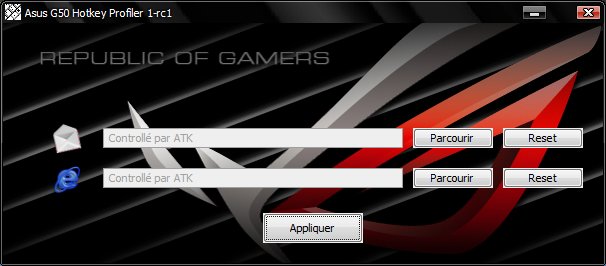
(la fenêtre peut être un tout petit peu différente suivant la version courante, donc ne pas s'inquiéter)
Cepetit outil vous sert donc à reconfigurer les raccourcis Fn+F3 etFn+F4, qui acceptent tous les fichiers, raccourcis, executables....
Il est possible aussi de revenir au fonctionnement normal de ATK (programmes email et internet par défaut de windows)
L'outil n'a pas besoin d'être installé, est portable, et ne laisse aucune trace dans la BDR.
Message édité par Kroshka le 09-03-2009 à 16:51:49
Marsh Posté le 12-02-2009 à 11:46:07
V) Maintenir son système en bon état.
1) La désinstallation de logiciel
Lors de l'installation d'un programme un certains nombre de clefs registre sont crées, et lors de la désinstallation par le gestionnaire de programme il est courant qu'elle ne soit pas supprimer, qu'un répertoire vide ou avec deux ou trois DLL subsiste. C'est pourquoi je vois conseille de passer par un logiciel spécialisé pour désinstaller vos programmes : RevoUninstaller
Voici comment se présente le logiciel :

Revo vous propose plusieurs modes de désinstallation, je vous conseille de choisir le mode avancé à chaque fois : 
La désinstallation avec RevoUninstaller commence par la désinstallation inclue à votre software, puis Revo, scanne le registre sélectionnez tout et supprimer avant de passer à l'étape suivante : 
Ensuite, vous aurez le droit à un scan du répertoire d'installation afin de supprimer les fichiers restants, sélectionnez tout et supprimer, si les fichiers sont "bloqués", RevoUninstaller les supprimera au prochain lancement du système : 
2) Nettoyage du système
Il est nécessaire de, au moins une fois par semaine, nettoyer votre ordinateur, voici quelques logiciels qui pourront vous aider :
| Citation : |
| Citation : CCleaner : Gratuit |
| Citation : TuneUp Utilities 2009 : Payant |
3) Défragmentation des disques durs
| Citation : JkDefrag : Gratuit |
| Citation : Auslogics Defrag : Gratuit |
| Citation : O&O Defrag : Payant |
| Citation : Diskeeper : Payant |
Comparatif de logiciels de défragmentation : Accéder au comparatif complet 
Message édité par Kroshka le 12-02-2009 à 12:05:57
Marsh Posté le 12-02-2009 à 15:17:20
BONUS Donnez un look Windows Seven à Vista !
Voici ce qu'on peut obtenir sous Windows Vista : Cliquez sur l'image pour agrandir.
Commencez par télécharger le theme Seven pour Vista : Ici (This work is licensed under a Creative Commons Attribution-Noncommercial-No Derivative Works 3.0 License. Auteur : giannisgx89)
Et vous pouvez prendre ce Wallpaper : http://asusg50.free.fr/seven/aerostream.bmp (Enregistrer la cible du lien sous...)
1) Préparez l'application du thème
Il existe deux méthodes pour y arriver sous Windows Vista, la première n'est pas celle que je recommande puisqu'elle consiste en une modification de DLL et peut donc se solver par un plantage monumental de votre ordinateur dans le cas où la manipulation serait mal effectué.
- 1ère méthode : A consulter ici
- 2nde méthode :
Vous pouvez appliquer d'autres thèmes en utilisant TuneUp Utilites pour cela ; commencez par dézipper l'archive que vous venez de télécharger dans C:\Windows\Resources\Themes vous devriez avoir dans de dossier : un fichier Windows 7.theme et un dossier Windows 7.
Lancez maintenant TuneUp, cliquez sur Personnaliser Windows > TuneUp Styler > Personnaliser l'affichage des fenêtres. Et voici ce que vous devriez obtenir :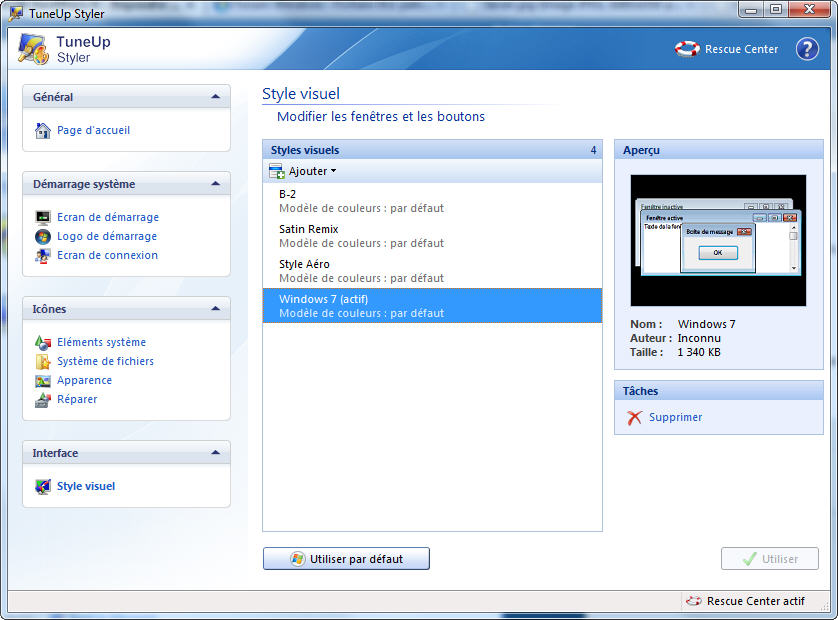
Si ce n'est pas le cas, cliquez sur "Ajouter > Charger le style visuel à partir d'un fichier" puis aller chercher le thème sur votre ordinateur.
Cliquez sur Utiliser. Voilà, vous avez maintenant un thème ressemblant à Windows 7.
Maintenant il faut s'occuper de la barre des tâches ![]()
Démarrer > Exécuter > Regedit > HKEY_CURRENT_USER\Control Panel\Desktop\WindowMetrics
Vous devrez créer une valeur chaîne : Clic droit sur le volet droit > Nouveau > Valeur Chaîne. Donnez lui le nom de "MinWidth" et donnez lui comme valeur 56. Fermez l'éditeur du registre et redémarrer votre ordinateur.
Message édité par Kroshka le 12-02-2009 à 15:22:36
Marsh Posté le 13-02-2009 à 10:47:37
FAQ :
Où peut on trouver une batterie 9 cellules pour le G50V ?
C'est simple c'est ici
Comment installer un second HDD ?
Pour cela, il faudra acheter un berceau de fixation pour votre second disque dur, jetez un coup d'œil ici
Est-il possible d'upgrader mon G50V ?
Oui, vous pouvez tout à fait changer le processeur. Seule restriction choisir un processeur Socket P.
Quels drivers installés et comment ?
Ici, vous avez deux opportunités, soit vous vous rendez sur le site de Nvidiapour télécharger les drivers notebook beta.
Soit, vous faîtes un tour sur le site LaptopVideos2Go, choisissez votre version de Windows, télécharger le driver et le fichier INF. Lorsque cela est effectué, double cliquez sur l'exe, cela décompressera les fichiers dans un sous répertoire. Copiez le fichier .inf dans ce répertoire (remplacez l'ancien) puis cliquez sur setup.exe
La différence entre ces drivers ? Les drivers Nvidia restent des betas, avec lesquels vous pourrez rencontrer certains problèmes, tandis que les drivers Laptopvideos2Go sont des drivers notebook crées à partir de version "pc fixe". Ils sont absolument stables et vous permettront de profiter au maximum de votre GPU.
Peut-on supprimer la partition de recouvrement sans aucun risque ?
Oui vous pouvez tout à fait supprimer cette partition, vous gagnerez 10 Go d'espace disque, sans perdre votre garantie.
J'ai installé Windows XP : où trouver un logiciel pour gérer les LED ?
Il est actuellement impossible de gérer les LED sous Windows XP pour le moment.
Lorsque ma session Windows s'ouvre, Direct Console m'affiche une erreur runtime, que faire ?
Téléchargez une des deux versions ci-dessous :
Visual C++ 2008 Redistributable Package (x86)
Visual C++ 2008 Redistributable Package (x64)
Comment sauvegarder mon activation de Windows Vista ?
Il vous suffit de chopper un dvd de Vista 64 (un vrai dvd et non pas un dvd recovery) auprès d'un de vos proches... afin de faire une installation la plus propre possible, sans tous les trucs pré installés (Norton...).
Ensuite il suffit de télécharger le fichier zippé disponible ici http://www.megaupload.com/?d=YKLOZ2LV
Une fois fait, il suffit de cliquer droit sur activation_restore.exe en mode administrateur, puis de le laisser faire... Une fenêtre noire invite de commande va apparaitre. Il faut attendre quelques instants, puis vous est proposé de cliquer sur Entrée pour valider.
Il suffira juste d'un petit reboot pour terminer tout cela.
Intérêt de cette manipulation ?
- ne plus avoir a téléphoner a Microsoft pour activer votre Windows, ou a faire cette même procédure via Internet.
- préserver d'une certaine manière sa vie privée, car sans être paranoïaque, votre licence sera "noyée" dans la masse car elle aura la même ID de produit que tous les autres G50V avec le Vista 64 pré installé d'Asus.
Message édité par Kroshka le 16-03-2009 à 23:17:18
---------------
Centralisation Asus G50 - Guide optimisation, tutos....
Marsh Posté le 14-02-2009 à 01:01:10
Hardware
Changer (ou rajouter) le disque dur
Ce post donne suite à une demande d'un lecteur.
Bien que cette opération soit simple, elle peut poser problème au débutant qui n'a jamais démonté de pc en général et de portable en particulier.
Les problèmes que les débutants vont rencontrés sont, premièrement, d'ordre bassement matériel et la "peur/angoisse de mal faire" ensuite.
Je vais essayer d'être le plus généraliste possible pour faire en sorte que vous puissiez réutiliser cette aide où vous voulez.
Sur le G50v le dd est fixé sur un berceau : morceau de métal plié épousant la forme du disque. Cela demande l'ouverture du capot arrière montrant ainsi les entrailles de la bêêêête toujours source d'angoisse pour un débutant. Sur d'autres portables, le dd est fixé dans un tiroir évitant ainsi ce démontage.
Etape 1 : Commencez par vous trouvez un endroit dégagé, non conducteur et doux pour la coque de notre portable (très fragile, je vous le rappelle...![[:kzimir] [:kzimir]](https://forum-images.hardware.fr/images/perso/kzimir.gif) ).
).
Rassemblez autour de cette zone de travail tout ce dont vous avez besoin :
- Une boîte à compartiments qui ferme (![]() ) pour mettre les vis. Elle va vous servir à mettre les vis en lieu sûre et à les classer.
) pour mettre les vis. Elle va vous servir à mettre les vis en lieu sûre et à les classer.
- Une feuille de papier et un stylo pour noter l'emplacement des vis. Cela vous évitera l'anguoisse du "et celle là, c'est où qu'elle va ?".
- Un tournevis de précision à lame cruciforme (ici un Bost micro à lame interchangeable mais pouvez trouvez ce genre d'outil pour beaucoup moins chère dans n'importe quel magasin de bricolage ( http://www.castorama.fr/store/coff [...] 475359.htm ).
- Votre disque dur.
Etape 2 : 
Si vous observez attentivement le boîtier , vous allez apercevoir que certaines vis sont accompagnées soit d'un symbole de vis (3 vis : en vert), soit d'une lettre K (2 vis qui retiennent le clavier : en bleu), soit d'un disque (2 pour enlever le DVD : en violet) ou soit de rien du tout...
Pourquoi ? Tout simplement parce que ces vis sont différentes et qu'il faut bien qu'elles soient marquée comme telles afin que l'on ne se trompe pas.
Pour changer le dd, la ram, le wifi, la gpu et le cpu, nous nous contentons de dévisser celles qui sont à l'intérieur du jaune.
Vous êtes prêt ? ![]()
(Eh ho ! C'est quoi ces mains moites ? Allez vous prendre un tisane et me lavez ça)
C'est fait ?
Bien, allons-y
- Enlever la batterie.
- Enlevez tout ce que vous portez qui pourrait tomber dans la bête (collier par exemple...).
- Déchargez vous de votre électricité statique en vous mettant à la masse.
- Dévissez les vis dans l'ordre qu'il vous convient, cela n'a aucune importance... Mais restez logique : tournez de droite à gauche ou de gauche à droite en gardant celle du centre pour la fin...
Attention ! Dévissez-en une puis enlevez là et mettez là dans la boite que vous refermez illico.
Si une vis reste dans son logement, retournez le portable en mettant la main sous la vis qui va tomber...
Donc nous avons
- 8 vis "petite" : L 5 mm.
- 3 vis "moyenne" (marquées sur la coque par le symbole "vis"![]() : L 7 mm.
: L 7 mm.
- 1 vis "longue" (marquée par le symbole "K"![]() : L 9 mm.
: L 9 mm.
Une fois ces 12 vis enlevées, enlevez le couvercle en glissant une lame (de tournevis) plate dans le coin supérieur droite 
Allez-y en douceur, ça va venir... Des ergots plastiques (et donc fragiles !) gênent... Une fois la plaque enlevée, retournez là et profitez-en pour regarder et repérer ces ergots... Marquer leur emplacement sur votre feuille de papier... 
Bien, on continue...
Etape 3 :
Voyons le disque dur...
Enlevez les 4 vis et rangez les dans leur compartiment (le même que les vis "petites"![]() . Perso, je les mets dans un autre compartiment.
. Perso, je les mets dans un autre compartiment.
Soulevez la languette noire (moi j'y ai le tournevis mais c'était pour la photo ; vous pouvez tirez avec la main)... Cette languette appartient au berceau. 
Puis tirez en douceur dans le sens de la flèche (1)... Voilà, vous pouvez enlevez le disque en le soulevant (2)...
Ne reste plus qu'à enlever les quatre vis sur les côtés (ceux là vous les mettrez impérativement dans un compartiment à part : elle font 4 mm environ.

Et voila...
Bien, vous pouvez déballer votre disque qu'un fournisseur sérieux vous aura envoyez dans un étui adapté (ici pour l'exemple de comment peut être emballé un dd : un 3"5) et dans son sachet anti statique scellé (important : sachet descellé, produit refusé).
http://pagesperso-orange.fr/lecoadou/images/hfr/dd_embal6.jpg
Ne vous reste plus qu'a refaire toute la manip en sens inverse...
Une dernière astuce : ne serrez jamais à fond, c'est pas bon pour le matériel. Et encore moins si vous avez à intervenir plus tard (vous risquez de riper en essayant de desserrer). Donc serrer mais sans forcer...
Pour remettre le capot, allez-y doucement. Commencez par correctement insérer les ergots du bas dans leur logement... Ensuite refermez le capot et appuyez doucement au endroit des autres ergots... Là encore ce sera au feeling... Pas de mouvement brusque... Tout dans le planté de bâton...
Voilà, j'espère que celà vous a plu...
Rappel : pour les questions, remarques, erreurs, c'est : http://forum.hardware.fr/hfr/Ordin [...] 68_156.htm
MERCI à lecoa_g
Message édité par Kroshka le 16-03-2009 à 23:12:15
---------------
Centralisation Asus G50 - Guide optimisation, tutos....
Marsh Posté le 15-02-2009 à 12:16:48
ReplyMarsh Posté le 16-02-2009 à 23:47:07
ReplyMarsh Posté le 21-02-2009 à 20:46:00
Pour installer Vista proprement sans Norton en demo ni les autres cochonneries..., n'est-ce pas possible en utilisant uniquement le 1er dvd de restauration fourni avec le pc, et sans utiliser le dvd avec les drivers...?
Je pose la question car je vais recevoir le pc dans quelques jours, et je n'aurai pas d'autres dvd de vista !
Ubuntu s'installe bien dessus ou pas ?
Marsh Posté le 22-02-2009 à 10:30:53
Si c'est tout a fait possible, quand tu réinstalles le systeme avec les cd de récupérations, ton Windows va se lancer et redémarrer, les drivers commencent à s'installer et tu fais un petit "Echap" et voila ![]()
Sinon j'ai teste unbutu dessus, et ca fonctionne parfaitement ![]()
EDIT : MAJ du Script de Stouf
Message édité par Kroshka le 22-02-2009 à 10:42:57
---------------
Centralisation Asus G50 - Guide optimisation, tutos....
Marsh Posté le 22-02-2009 à 10:58:47
très bon topic ![]()
---------------
Wer hält deine Hand wenn es dich nach unten zieht ?
Marsh Posté le 22-02-2009 à 12:32:26
Mais comment voir justement le moment précis ou il faut faire echap ? Je sais que pour les pc portables Asus sous XP, il suffisait tout simplement de ne pas insérer le cd2 qui contenait tous les drivers, logiciels...
Merci pour vos futures reponses.
Marsh Posté le 22-02-2009 à 12:36:57
Quand tu redémarres, le bureau windows va disparaitre, t'afficher un arrière plan ASUS et un message te disant que les mises à jour sont en cours d'installation; à ce moment la tu fais Echap.
---------------
Centralisation Asus G50 - Guide optimisation, tutos....
Marsh Posté le 22-02-2009 à 12:44:23
| zorro51 a écrit : Mais comment voir justement le moment précis ou il faut faire echap ? Je sais que pour les pc portables Asus sous XP, il suffisait tout simplement de ne pas insérer le cd2 qui contenait tous les drivers, logiciels... |
pour les G1 avec vista 32 aussi
---------------
Wer hält deine Hand wenn es dich nach unten zieht ?
Marsh Posté le 23-02-2009 à 19:15:41
N'y a t-il pas eu d'autres drivers (Vista 64) sortis depuis l'ouverture de ce topic ? Car apparement les drivers proposés par Asus sont loin d'etre mis à jour régulièrement !
Pour le driver graphique, j'ai pas tout capté !!! Il vaut mieux mettre quelle version ? 185.20 ou autre ??? C'est marqué qu'il faut décompressé le dossier, et remplacer le fichier .inf ! Mais comment procéder exactement ? Ou le placer exactement ?
Est-ce une version "officielle" du driver de la carte graphique ? Pourquoi n'est-il pas dispo directement sur le site de Nvidia ?
Merci.
Merci.
Message édité par zorro51 le 23-02-2009 à 19:28:56
Marsh Posté le 24-02-2009 à 10:38:49
c'est un topic de centralisation d'infos va sur le topic g50 pour poser ces questions !!!!!
---------------
Topic vente : http://forum.hardware.fr/hfr/JeuxV [...] 3630_1.htm - scripts LCDHYPE : http://forum.hardware.fr/hfr/Progr [...] pe-prenez-
Marsh Posté le 24-02-2009 à 10:53:06
Bah justement si ces questions apparaissent, ce que cela serait bien que les reponses apparaissent cliarement en plus dans ce tuto. Genre : quelle version du driver de la carte graphique privilégier ?...
J'ai deja posté sur l'autre topic, mais bon j'ai eu comme reponse : lis les 130 pages. J'en ai deja lu pas mal... mais de la à lire 130 pages... c'est autre chose. Extraire les bonnes informations dans les 130 pages n'est pas chose aisée !
Marsh Posté le 24-02-2009 à 11:03:44
bon je vais répondre mais bon, ce topic a été créé pour centraliser les données de l'autre topic.... donc ici on poste que des solutions mais pas de question.
enfin bref
tu va sur laptop video tu sélectionne ton os,
tu choisi le driver que tu veux (va sur le forum de xstouf pour te donner une idée des driver)
tu télécharge le driver + le ficher .inf
tu diouble clic sur le fichier, ca va le dézipper et te créer un dossier.
tu porend le fichier .inf tu le colle dans le dossier, widows va te demander si faut remplacer tu dis oui.
aprés tu va dans le gestionnaire de phériphériques dans la carte graphique, du sélectionne désinsataller le driver
tu le laisse faire, tu redémare
tu va dasn le dossier dézzipé et tu clic sur le setup.exe
quand c'est fini, tu redémare et c'est bon.
voila
---------------
Topic vente : http://forum.hardware.fr/hfr/JeuxV [...] 3630_1.htm - scripts LCDHYPE : http://forum.hardware.fr/hfr/Progr [...] pe-prenez-
Marsh Posté le 24-02-2009 à 11:08:21
Merci donc faut donc télécharger le zip du driver + le fichier inf. Oki oki.
La je capte mieux. Par contre est-ce que ce sont des drivers officiels ???
Marsh Posté le 24-02-2009 à 11:11:13
Bon bah je vais faire une petite FAQ, dans un de mes up, comme ça, ca aidera quelques personnes ![]()
Et les drivers, sont ceux qui sont régulièrement mis à jour, pour les programmes asus j'ai mis le site d'asus ![]() , pour les autres, j'ai essayé de les trouver sur touslesdrivers.com
, pour les autres, j'ai essayé de les trouver sur touslesdrivers.com ![]()
Message édité par Kroshka le 24-02-2009 à 11:12:21
---------------
Centralisation Asus G50 - Guide optimisation, tutos....
Marsh Posté le 24-02-2009 à 11:13:29
| zorro51 a écrit : Merci donc faut donc télécharger le zip du driver + le fichier inf. Oki oki. |
Non, ce sont pas des drivers "officiels", il existe une beta de nvidia, mais tu risques de rencontrer quelques problemes pour le moment, les drivers de laptopvideo fonctionnent très bien, moi je les aime ![]()
---------------
Centralisation Asus G50 - Guide optimisation, tutos....
Marsh Posté le 24-02-2009 à 11:19:41
Ok et toi tu as installé quelle version exactement ??? La dernière ??
Quelles différences entre ces drivers et le driver beta de Nvidia ??
Je trouve ca vraiment honteux que Nvidia ne propose que des drivers en beta pour une carte graphique deja sortie il y a pas mal de temps.
Un peu comme ci on nous livrait le mode d'emploi d'un appareil 6 mois après son achat !
Marsh Posté le 24-02-2009 à 11:21:54
en faite les driver de laptopvideo sont des moddifiés de nvidia.
nvidia fait des driver pour les versions "pc fixe" et la le fichier .inf permet que le driver soit compatible avec les versions mobiles des cartes graphiques
Message édité par alias47 le 24-02-2009 à 11:24:12
---------------
Topic vente : http://forum.hardware.fr/hfr/JeuxV [...] 3630_1.htm - scripts LCDHYPE : http://forum.hardware.fr/hfr/Progr [...] pe-prenez-
Marsh Posté le 24-02-2009 à 11:22:52
En tout cas je vous remercie pour les reponses.
Je vais pas trop m'eparpiller dans mes questions, car entretemps j'ai posé plusieurs questions spécifiques à lecoa_g qui s'est gentillement proposé d'y repondre dans l'autre topic.
Dommage qu'il n'y ait pas une fusion entre les deux topics, car le tien est bien complet pour apprendre à manier le G50, alors que l'autre n'a pas l'air d'etre tenu à jour...
Message édité par zorro51 le 24-02-2009 à 11:24:48
Marsh Posté le 28-02-2009 à 21:42:44
ReplyMarsh Posté le 07-03-2009 à 22:35:49
ReplyMarsh Posté le 08-03-2009 à 22:26:54
Salut Kroshka
Petite question : le driver 182.08 n'eet pas compatible avec le G50V ?
Marsh Posté le 09-03-2009 à 16:39:33
Venant d'ou ? et pourquoi ?
MAJ : Ajout d'une astuce (xStouf) pour customiser deux raccourcis clavier ![]()
Message édité par Kroshka le 09-03-2009 à 16:45:59
---------------
Centralisation Asus G50 - Guide optimisation, tutos....
Marsh Posté le 09-03-2009 à 18:15:24
Sur laptopvideo2go.com
La CG du G50V ne semble pas compatible avec ce driver !??!
Marsh Posté le 09-03-2009 à 18:25:11
Elle est jamais dans la liste, c'est normal, mais toujours compatible, ne t'inquiètes pas ![]()
---------------
Centralisation Asus G50 - Guide optimisation, tutos....
Marsh Posté le 09-03-2009 à 18:31:40
Moi le dernier driver pour Vista 64 c'est celui ci :
http://laptopvideo2go.com/forum/in [...] opic=23342
---------------
Centralisation Asus G50 - Guide optimisation, tutos....
Marsh Posté le 09-03-2009 à 18:44:50
Moi j'ai le 182.06 ! Le 179.30 est plus récent ??? C'est a s'y perdre avec les numéros de drivers !
Marsh Posté le 09-03-2009 à 19:02:13
Bah en fait y'a deux versions 179 ou 182, pour les 182 t'es à jour, et tu ne peux pas prendre le 182.08 qui est réservé aux Quadro
---------------
Centralisation Asus G50 - Guide optimisation, tutos....
Sujets relatifs:
- ASUS M51V ( ATI ) sur TV HD -> No source !
- Asus F3J, besoin des CDs de réinstall
- Problème asus f3 sv
- asus g1s qui démarre, mais n'affiche rien
- Dysfonctionnements Asus 901 16 GO- XP
- problème son ASUS M70V
- [PC < ou =]13,3] budget 1300€ / Sony / Dell / asus ?
- pb gravure multicouche asus G1s
- [Topic Unique] ASUS X71VN-7S026C
- problème panne ASUS V1S AK012E

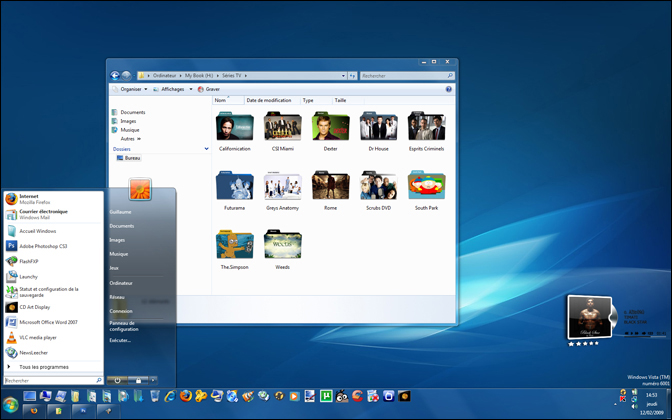
![[:implosion du tibia] [:implosion du tibia]](https://forum-images.hardware.fr/images/perso/implosion du tibia.gif)
Marsh Posté le 11-02-2009 à 21:47:21
Ce topic est crée afin d'améliorer la lisibilité de l'autre topic traitant de l'asus g50 où il devient plus que difficile de trouver des informations. Ici cela ne concerne que les astuces et tutoriels, si vous avez des questions à poser faites un tour sur le sujet suivant : http://forum.hardware.fr/hfr/Ordin [...] 8168_1.htm
 , télécharger les mises à jour de son script LCDHYPE
, télécharger les mises à jour de son script LCDHYPE
Sortie d'un Driver NVIDIA Officiel en beta pour les Notebooks : x86 et x64 Voir l'autre sujet à lire pour des feedbacks
SOMMAIRE
SOFTWARE
I) Présentation de l'Asus G50 et de ces différentes déclinaisons
II) Installation propre de Windows Vista x64
III)Installation de Windows XP
IV) Customisation de l'OLED et des raccourcis Fn F3 et Fn F4
V) Maintenir son système
BONUS : Donner un look Windows 7 à votre Vista
HARDWARE
I) Changer un HDD
F.A.Q
• Où peut on trouver une batterie 9 cellules pour le G50V ?
• Comment installer un second HDD ?
• Est-il possible d'upgrader mon G50V ?
• Quels drivers installés et comment ?
• Peut-on supprimer la partition de recouvrement sans aucun risque ?
• J'ai installé Windows XP : où trouver un logiciel pour gérer les LED ?
• Lorsque ma session Windows s'ouvre, Direct Console m'affiche une erreur runtime, que faire ?
• Comment sauvegarder mon activation de Windows Vista ?
Liens Intéressants :
VIP Asus : Enregistrer votre ASUS G50, télécharger les dernières versions des drivers / utilitaires / BIOS.
Vérifier automatiquement si vos drivers sont à jour : Scan TousLesDrivers.com
LapTopVideos2Go: Télécharger les derniers drivers Nvidia spécialement dédiés aux Notebooks
Atelier de Xstouf: Faîtes chauffer votre G50
LCDHYPE : Prenez le contrôle de votre OLED
Forum des portables ASUS : G Series
Drivers à jour :
Intel INF x64 et x86 : http://downloadmirror.intel.com/10 [...] 012_PV.exe
Intel Turbo Memory x64 et x86 : http://downloadmirror.intel.com/17331/a08/INVM18CD.exe
Intel Max Storage Manager x64/x86 : http://downloadmirror.intel.com/17268/a08/iata87cd.exe
Drivers Intel Wireless 5100 Version V12.0.0.82 : http://downloadmirror.intel.com/17 [...] .0_v32.exe
Realtek LAN Version V6.206.0502.2008 : ftp://218.210.127.132/cn/nic/Inst [...] 6_0205.zip
Audio Version V6.0.1.5643 : http://dlcdnet.asus.com/pub/ASUS/n [...] 090115.zip
RICOH card reader driver V3.55.03 : http://dlcdnet.asus.com/pub/ASUS/n [...] 090121.zip
TOUCHPAD driver Version V10.1.8.0 : http://dlcdnet.asus.com/pub/ASUS/n [...] 080605.zip
Bluetooth Version V5.2.800 : http://dlcdnet.asus.com/pub/ASUS/n [...] 081107.zip
ITE remote controller application Version V5.0.4.6 : http://dlcdnet.asus.com/pub/ASUS/n [...] 080422.zip
Souris :
Razer Copperhead 6.1 : http://www.razersupport.com/driver [...] 070403.zip
Utilitaires :
AFLASH2 Utility Version Version V3.01 : Vous permet de flasher le BIOS de votre carte mère afin de le mettre à jour
ASUS ATKOSD2 Utility Version V7.0.0002 : Programme pour les raccourcis FN F1 etc....
ATK_Hotkey Utility V1.0.0042
ATK Generic Function Utility Version V1.00.0008
ATK_MEDIA Utility Version V1.16
POWER4 GEAR eXtreme Utility Version V1.0.0019 : Permet de mieux customiser les modes d'alimentation
Virtual Camera Utility Version V1.00.0011 : Logiciel qui vous permet de prendre des photos, enregistrer des vidéos, avec la webcam
Asus NBProbe ersion V3.0.0039 : Logiciel de monitoring Asus
SmartLogon utility Version V1.0.0005 : Vous permet de configurer la reconnaissance faciale à l'ouverture de session Windows
Direct Console Version Version V2.0.5 : Vous permet d'OC votre processeur et de \"personnaliser\" l'OLED
Asus Express Gate Utility Version V0.7.3.2 : Technologie qui permet de voir s'afficher une interface conviviale donnant accès à une poignée d'applications telles que Firefox, Skype ou encore MSN
BIOS :
BIOS 210 : Solved the bug that the HDD password can't set after a warm reset when there are two HDDs installed in the system.
Programmes intéressants :
-Sécurité : Comparatif Antivirus 2008, Comparatif AntiSpyware 2008
• Kaspersky Internet Security
• Kaspersky Antivirus
• Eset NOD32 Smart Security
• Eset NOD32 Antivirus
- Nettoyage / Maintenance du système : Comparatif Logiciels de défragmentation
• CCleaner
• TuneUp Utilities 2009
• Glary Utilities
• AusLogics Suite
- Monitoring
• Everest
• NBProbe
• CpuZ
• Hw Monitoring
ATTENTION : Sur le topic de discussion et sur le forum de Xstouf vous pourrez trouver des programmes autres que Direct Console pour O/C votre G50 ! Il est nécessaire de rappeller que chaque ordinateur réagit toujours de manière différente et que donc l'utilisation de ces programmes peut être DANGEREUSE et facilement mettre au tapis votre Notebook ! 1200€ les 300 points 3D Mark 2006, ça fait un peu cher ! Vous le faîtes donc à vos risques et périls en particulier si vous n'y connaissez rien en O/C !!!!
Message édité par Kroshka le 16-03-2009 à 23:29:38